当我们在使用Windows系统时,难免会遇到各种错误和故障。这些错误可能是由软件冲突、驱动程序问题、系统文件损坏、硬件故障等多种原因引起的。面对这些问题,我们不必惊慌,因为Windows系统提供了一系列工具和修复方法,帮助我们解决这些错误。以下是一篇关于Windows错误恢复的多维度指南,旨在帮助用户快速有效地解决Windows系统故障。
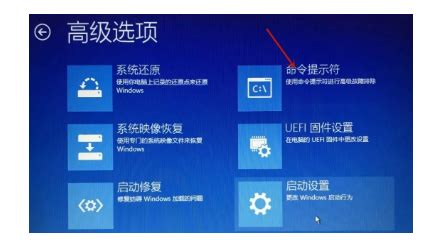
遇到Windows系统出现小故障或错误时,最常见的解决方法之一就是重启计算机。很多时候,系统出现的问题只是暂时性的,重启能够帮助系统恢复正常,重新加载所有的驱动程序和系统服务。重启后,如果问题依旧存在,再考虑使用其他修复方法。
硬件驱动文件缺失或长时间未更新,可能导致电脑兼容性变差或运行错误。为了快速排除硬件驱动问题,可以使用专业的驱动管理软件,如“驱动人生”来检测电脑驱动存在的问题,并修复驱动故障。具体步骤如下:
1. 安装并打开“驱动人生”,切换到“驱动管理”栏目,点击“立即扫描”选项。
2. 软件会自动识别存在问题的硬件驱动,推送相应的驱动更新到列表,用户选择升级驱动即可。
通过这种方法,不仅可以解决驱动程序引发的故障,还可以确保系统硬件的兼容性。
如果Windows无法正常启动或遇到蓝屏等严重错误,可以尝试进入安全模式。安全模式是一种基本的Windows运行模式,仅加载最基本的驱动程序和服务,排除第三方软件和驱动的干扰。以下是进入安全模式的几种方法:
1. 通过高级启动选项:重启计算机,开机时按住F8键(或在Windows 10/11中按住Shift键并点击“重启”)。在“高级启动选项”菜单中选择“安全模式”。
2. 通过设置菜单:在Windows 10或11中,点击“开始”按钮,进入“设置”>“更新与安全”>“恢复”,在“高级启动”下点击“立即重启”,选择“疑难解答”>“高级选项”>“启动设置”,然后点击“重启”并选择“启用安全模式”。
在安全模式下,可以卸载最近安装的软件或驱动,进行系统恢复,或运行杀毒软件检查系统是否感染了病毒。
Windows系统内置了一些故障排除工具,能够自动检测和修复系统中常见的错误。
1. Windows更新故障排除工具:如果系统在更新时出现问题,可以运行该工具来检测并修复与Windows更新相关的错误。路径为:“设置”>“更新与安全”>“疑难解答”>“Windows Update”。
2. 硬件和设备故障排除工具:当遇到硬件设备无法正常工作时,可以运行该工具来检测硬件驱动问题。路径为:“设置”>“更新与安全”>“疑难解答”>“硬件和设备”。
3. 网络故障排除工具:如果电脑无法连接到互联网或网络出现问题,可以运行该工具进行自动诊断和修复。路径为:“设置”>“更新与安全”>“疑难解答”>“网络适配器”。
Windows自带的系统文件检查工具(SFC)能够扫描和修复损坏的系统文件。该工具可以修复由于系统文件损坏导致的各种问题,如蓝屏死机、程序崩溃等。使用步骤如下:
1. 按Win+X键,选择“命令提示符(管理员)”或“Windows PowerShell(管理员)”。
2. 在命令行窗口输入sfc/scannow,按回车键。该命令会开始扫描并修复系统中的错误文件。
如果在某个时间点之前创建了系统还原点,则可以使用它将系统恢复到该状态。步骤如下:
1. 按下Windows键+R,输入“rstrui”并按Enter。
2. 依次单击“下一步”,选择还原点,然后再次单击“下一步”。
3. 按照屏幕上的说明完成恢复过程。
如果系统还原不起作用,可以尝试修复Windows启动程序,扫描计算机并尝试修复任何已损坏的启动文件。具体步骤如下:
1. 在Windows安装媒体或USB驱动器中插入计算机,从介质启动。
2. 在安装窗口中,单击“修复计算机”。
3. 选择“疑难解答”、“高级选项”,然后单击“启动修复”。
如果以上步骤都无法解决问题,可能需要重置Windows。这将删除所有个人文件和设置,但可以解决大多数严重的错误。步骤如下:
1. 在Windows设置中转到“更新和安全”。
2. 在“恢复”选项卡中,单击“重置此电脑”。
3. 按照屏幕上的说明重置Windows。
当网络适配器出现问题时,Windows会显示一条“发生意外错误”消息。修复这一问题的方法包括:
1. 使用疑难解答:Windows 11和10都包含一个网络适配器疑难解答程序,可用于查找和修复网络适配器的问题。
2. 更新驱动程序:在设备管理器中更新网络适配器的驱动程序到最新版本。
3. 禁用IPv6:有时IPv6功能冲突会导致问题,可以通过命令提示符禁用IPv6。
4. 重新注册netshell.dll文件:该文件与网络相关任务有关,重新注册此文件可能会解决问题。
蓝屏错误(也称为BSOD错误)是Windows意外关闭或重启以保护数据的一种表现。解决蓝屏错误的方法包括:
1. 删除新硬件:如果在出现错误之前添加了新硬件,请删除硬件并重启。
2. 检查设备管理器:更新或禁用有问题的设备驱动程序。
3. 检查硬盘空间:确保有足够的可用空间。
4. 安装最新的Windows更新:通过Windows更新检查并安装最新的更新。
5. 使用蓝屏疑难解答:打开“获取帮助”应用,键入“蓝屏错误疑难解答”,按照引导演练进行操作。
6. 运行Windows内存诊断工具:在搜索框中键入“内存”,选择“Windows内存诊断”,运行测试后查看结果。
面对Windows系统的错误和故障,我们不必过分担心。通过重启计算机、管理硬件驱动、进入安全模式排查、使用系统内置故障排除工具、检查并修复系统文件、进行系统还原或重置、处理特定错误等多种方法,我们可以有效地解决大部分系统问题。如果以上方法都不能解决问题,可能需要寻求专业人士的帮助。在任何情况下,在进行任何诊断或维修工作之前,备份重要数据是非常重要的。希望这篇指南能帮助你快速恢复Windows系统的正常运行。
本站所有软件来自互联网,版权归原著所有。如有侵权,敬请来信告知 ,我们将及时删除。 琼ICP备2024021917号-15